电脑宽带如何实现流量上网?操作中可能遇到哪些问题?
58
2025-03-19
在处理文档、设计图纸或者进行其他形式的数字绘图时,我们经常需要在电脑上画直线框。直线框不仅能够让内容显得有条理,而且在视觉上更加吸引人。幸运的是,不管是使用专业绘图软件还是办公软件,电脑上画直线框的方法都十分简单。本文将详细为您介绍如何在不同软件平台上画出美观的直线框。
Windows自带的画图工具可以用来画简单的直线框。
步骤一:打开画图工具
点击“开始”菜单。
在搜索框中输入“画图”,然后从搜索结果中点击打开。
步骤二:选择画笔和线条
在画图工具的工具栏中选择“直线工具”。
你可以通过“线条宽度”选择不同的线条粗细。
步骤三:开始画直线框
将鼠标移动到画布的起始位置。
按住鼠标左键并拖动,以画出直线。
画完一条线后,松开鼠标左键。
将鼠标移动到新的起始位置,重复步骤,直至完成直线框的绘制。
提示与技巧
如果需要画出完美的方框或矩形,可以按住Shift键的同时拖动鼠标,这样可以确保线条的水平或垂直。
如要更改线条颜色,点击“颜色”按钮,然后选择期望的颜色。
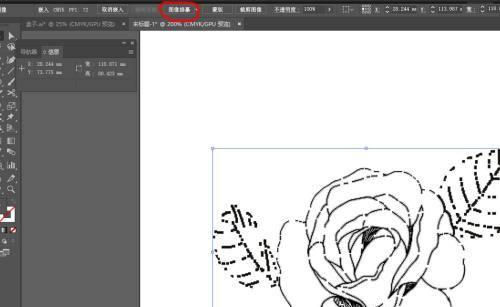
对于大多数办公人员而言,Word是一个不可或缺的工具。
步骤一:选择插入直线工具
打开Word文档。
在上方菜单栏找到“插入”选项卡。
在工具栏中选择“形状”,然后从下拉菜单中选择“线条”。
步骤二:画出线条
将鼠标移动到画布上,按住鼠标左键拖动以画出直线。
如果要创建一个封闭的框,需要确保线条闭合,即起点和终点重合。
步骤三:调整线条属性
选中制作好的线条,右侧会出现一个“格式”工具栏。
在这里可以调整线条的颜色、宽度、样式等。
提示与技巧
如果需要快速画出正方形或矩形框架,可以选择“矩形”工具而不是“线条”。
Word中的形状工具还包括了箭头等其他类型的线条,你可以按需选择使用。

对于专业设计师来说,Photoshop是进行复杂图形设计的首选工具。
步骤一:选择直线工具
打开Photoshop并导入需要工作的文档。
在左侧工具栏中找到“直线工具”。
如果工具栏中没有显示,按住“矩形工具”或“椭圆工具”不放,会弹出更多选项。
步骤二:绘制直线框
选中直线工具后,点击并拖动鼠标在画布上绘制直线。
可以按住Shift键让线条保持水平、垂直或45度角。
步骤三:调整线条属性
选中绘制的线条后,在上方属性栏中可以设置线条的粗细、硬度、颜色等属性。
通过“图层”面板可以对线条所在的图层进行进一步的操作和调整。
提示与技巧
Photoshop中的直线工具非常灵活,可以制作各种宽度、颜色和样式的线条。
为了得到精确的图形,可以使用“标尺”和“参考线”作为辅助工具。
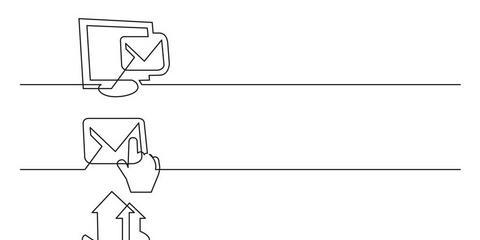
版权声明:本文内容由互联网用户自发贡献,该文观点仅代表作者本人。本站仅提供信息存储空间服务,不拥有所有权,不承担相关法律责任。如发现本站有涉嫌抄袭侵权/违法违规的内容, 请发送邮件至 3561739510@qq.com 举报,一经查实,本站将立刻删除。